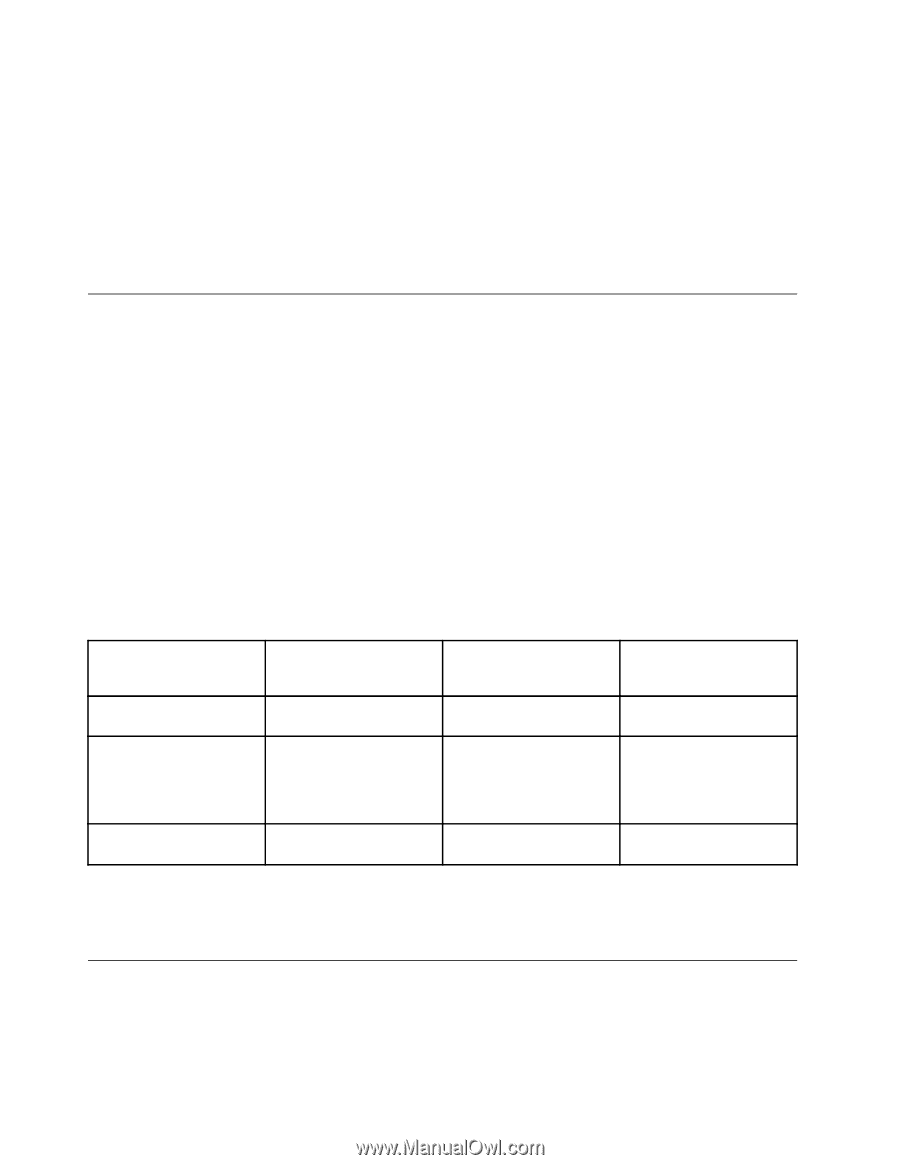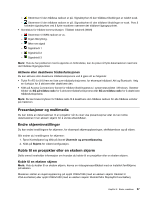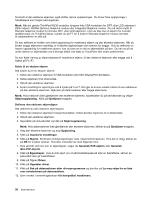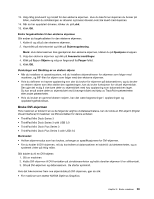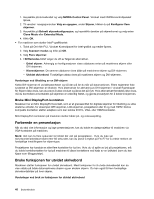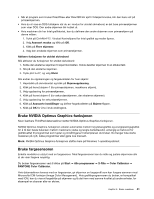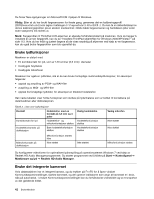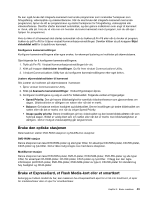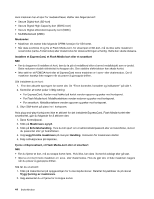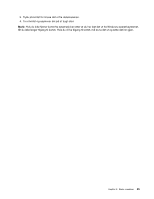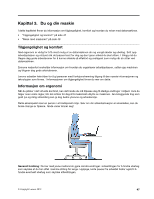Lenovo ThinkPad W530 (Norwegian) User Guide - Page 58
Bruke lydfunksjoner, Bruke det integrerte kameraet, Viktig, Start, Kontrollpanel, Maskinvare og lyd
 |
View all Lenovo ThinkPad W530 manuals
Add to My Manuals
Save this manual to your list of manuals |
Page 58 highlights
Du finner flere opplysninger om Microsoft ICM i hjelpen til Windows. Viktig: Etter at du har brukt fargesensoren for første gang, genereres det en kalibreringsprofil (ECCM2SensorData.dat) som lagres i katalogen C:\ProgramData\X-Rite\ECCM-2. Du kan ta en sikkerhetskopi av denne kalibreringsprofilen på en ekstern medieenhet i tilfelle både fargesensoren og harddisken (eller solid state-stasjonen) må skiftes ut. Merk: Fargeprofilen til ThinkPad LCD-skjermen er allerede forhåndsinstallert på maskinen. Hvis du trenger å installere en annen fargeprofil, kan du se "Installere ThinkPad-skjermfilen for Windows 2000/XP/Vista/7" på side 113. Hvis du har målt og justert fargene så de vises nøyaktig på skjermen ved hjelp av en fargesensor, kan du også bruke fargeprofilen som ble opprettet da. Bruke lydfunksjoner Maskinen er utstyrt med • En kombikontakt for lyd, som er 1/8 tommer (3,5 mm) i diameter • Innebygde høyttalere • Innebygde mikrofoner Maskinen har også en lydbrikke, slik at du kan bruke forskjellige multimedielydfunksjoner, for eksempel følgende: • opptak og avspilling av PCM- og WAV-filer • avspilling av MIDI- og MP3-filer • opptak fra forskjellige lydkilder, for eksempel en tilkoblet hodetelefon Den neste tabellen viser hvilke funksjoner som støttes på lydenhetene som er koblet til kontaktene på datamaskinen eller dokkstasjonen. Tabell 3. Liste over lydfunksjoner Kontakt Hodetelefon med en kontakt på 3,5 mm og 4 poler Kombikontakt for lyd Hodetelefon- og mikrofonfunksjoner støttes Hodetelefonkontakt på dokkstasjon Bare hodetelefonfunksjon støttes Vanlig hodetelefon Hodetelefonfunksjon støttes Hodetelefonfunksjon støttes Mikrofonkontakt på dokkstasjon Mikrofonfunksjon støttes ikke Ikke støttet Ikke støttet Vanlig mikrofon Ikke støttet Ikke støttet Mikrofonfunksjon støttes Du konfigurerer mikrofonen for optimalisert lydinnspilling på operativsystemet Windows 7 ved hjelp av Realtek HD Audio Manager-programmet. Du starter programmet ved å klikke på Start ➙ Kontrollpanel ➙ Maskinvare og lyd ➙ Realtek HD Audio Manager. Bruke det integrerte kameraet Hvis datamaskinen har et integrert kamera, og du trykker på Fn+F6 for å åpne vinduet Kommunikasjonsinnstillinger, startes kameraet, og den grønne indikatoren som angir at kameraet er i bruk, slås på automatisk. I vinduet Kommunikasjonsinnstillinger kan du forhåndsvise videobildet og ta et snapshot av det gjeldende bildet. 42 Brukerhåndbok